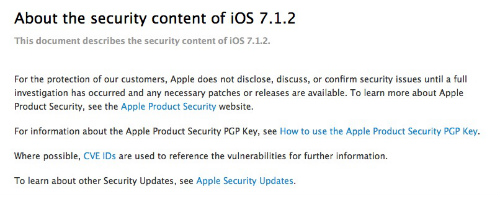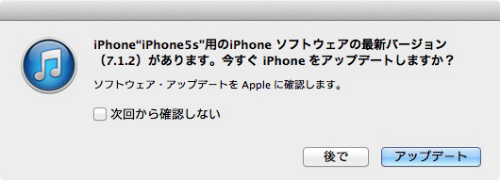NEOなめこには現在セーブデータのバックアップがサポートされていません。そのうち実装されるはずですが、それまでは何かあると頑張って栽培したデータが保存できずに悲しいことになります。
そこで、公式にサポートされていなくてもセーブデータの保存ができないかと思い Mac のフリーソフト「iFunBox」を使いセーブデータのバックアップ、アプリを削除してからのデータの復帰をしてみました。

今回使うのはこの「iFunBox」です。

iFunBox のインストール方法はこちらのページを参考にしてください。
[脱獄不要]iPhoneでゲームのセーブデータをバックアップする方法 | デジさる
iPhone を Mac と接続し、iFunBox を起動します。
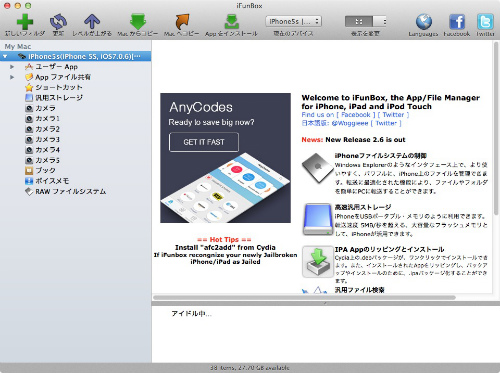
iFunBox の「ユーザーApp」から「NEO Mashroom」を開き「Documents」を選択します。このフォルダの中にNEOなめこのセーブデータが保存されています。
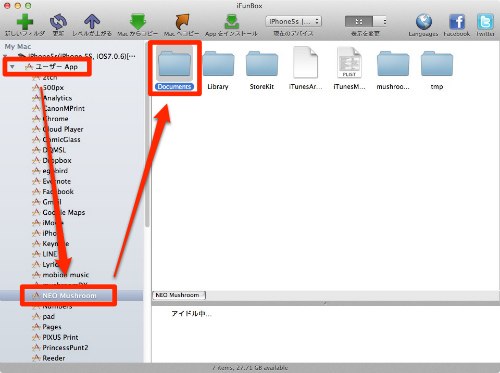
「Documents」をMacにコピーします。「Mac へコピー」をクリック。
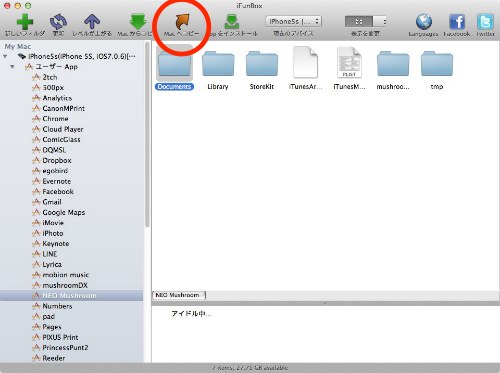
今回は、デスクトップに保存しました。
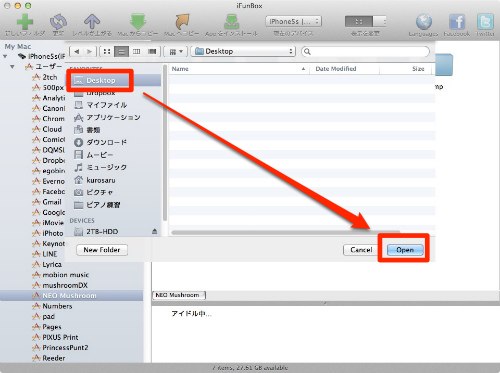
次にちゃんとバックアップを元に戻せるか確認してみます。
iPhone からNEOなめこを削除します。
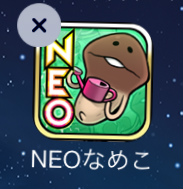
これで、NEOなめこが削除されました。
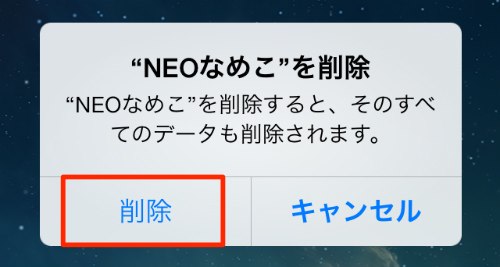
NEOなめこを再インストールします。
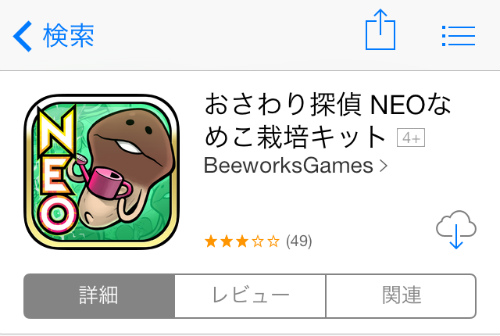
NEOなめこを起動すると、セーブデータがなくなったので最初からスタートしましたね。

一応NEOなめこを終了させます。
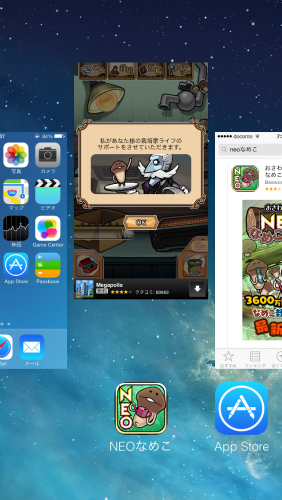
またiPhone とMac を接続します、今度は iFunBox の「ユーザーApp」から「NEO Mashroom」ー「Documents」を開きます。
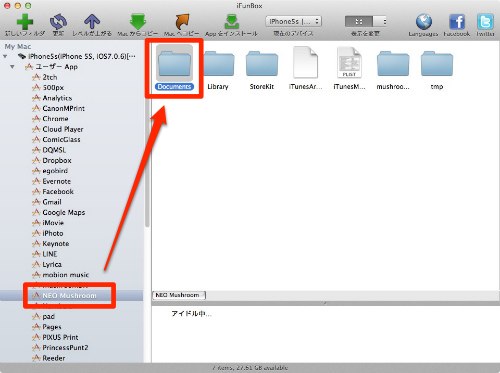
「Documents」フォルダ内の「mngs0.bin」「mngs1.bin」を削除します。
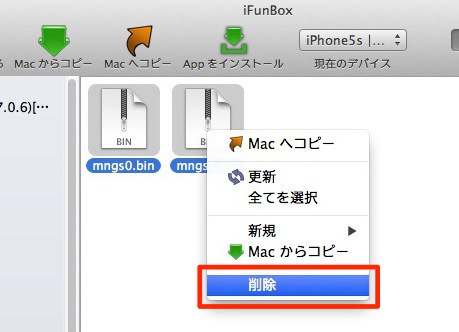
「OK」をクリックします。
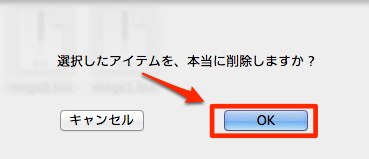
今度はこの画面から、「Mac からコピー」をクリックします。

先ほどバックアップしたフォルダを選択して「Open」をクリックします。
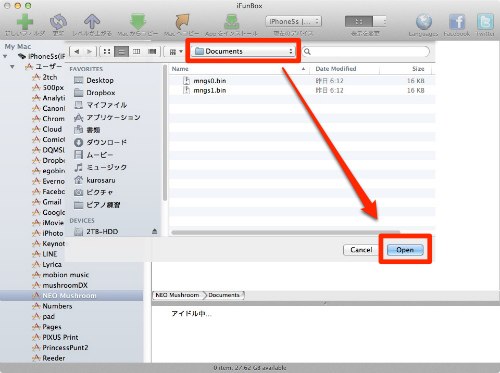
これで、セーブデータが元に戻ったはずです。NEOなめこを開いて確認してみます。
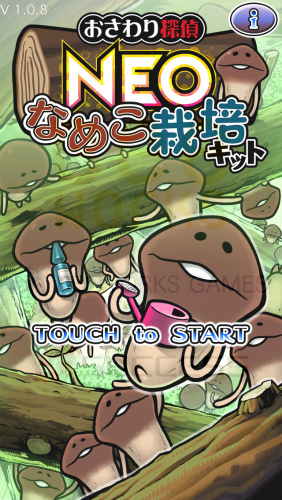
するとチュートリアルが始まらず、なめこポイントがたまった状態で始まりました。
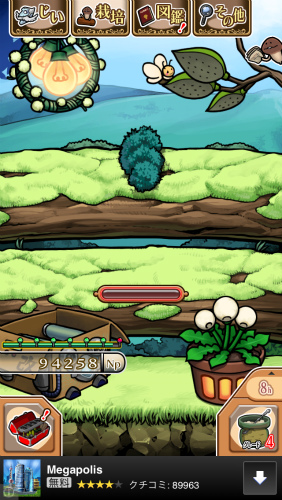
NEOなめこバックアップ成功です。

これで、誤ってNEOなめこアプリを消してしまったり、iPhone を機種変更したりした場合でもセーブデータをコピーして続きを楽しむことが出来ますね。ただし機種変更はiOS デバイスのみで、Andorid に変更した場合は今回の方法は使えません。その場合は公式のバックアップサービスが始まるまで我慢するしかなさそうです。